Como copiar conteúdo com controle de alterações do documento do Word para o Outlook?
Normalmente, ao copiar o conteúdo com controle de alterações de um documento do Word para o Outlook, as alterações de controle serão perdidas. Se você precisar manter o controle de alterações ao colar no Outlook, este artigo apresentará um método fácil para lidar com isso.
Copiar conteúdo com controle de alterações do documento do Word para o Outlook
Copiar conteúdo com controle de alterações do documento do Word para o Outlook
Os seguintes passos podem ajudá-lo a concluir esta tarefa de forma rápida e fácil; por favor, siga-os assim:
1. Abra o arquivo do Word com o controle de alterações, selecione o conteúdo que deseja copiar e clique em Revisão > Controle de Alterações para desativar o recurso Controle de Alterações, veja a captura de tela abaixo:

2. Em seguida, clique em Desenvolvedor > Agrupar > Agrupar, veja a captura de tela abaixo:
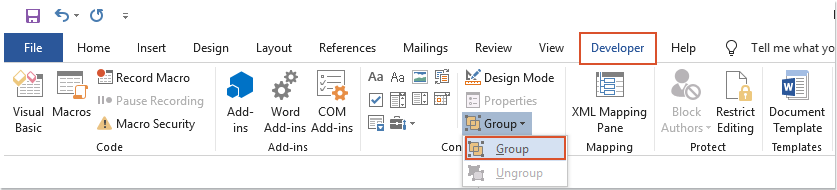
3. Depois disso, pressione Ctrl + C para copiar os conteúdos selecionados e depois pressione Ctrl + V para colá-los na mensagem de e-mail, e uma caixa de diálogo será exibida; por favor, clique no botão OK, veja a captura de tela abaixo:

4. Agora, o conteúdo com controle de alterações do documento do Word foi colado corretamente na mensagem de e-mail, conforme mostrado na captura de tela abaixo:

Melhores Ferramentas de Produtividade para Office
Kutools for Word – Aprimore sua experiência no Word com mais de 100 recursos incríveis!
🤖 Funcionalidades de IA do Kutools: AI Assistant / Assistente em Tempo Real / Super Polir (Preservar Formato) / Super Traduzir (Preservar Formato) / Redação por IA / Revisão por IA...
📘 Domínio de Documentos: Dividir Páginas / Mesclar Documentos / Exportar Seleção em vários formatos (PDF/TXT/DOC/HTML...) / Converter em Lote para PDF...
✏ Edição de Corpo: Localizar e Substituir em Lote em múltiplos arquivos / Redimensionar todas as Imagens / Transpor Linhas e Colunas de Tabela / Converter Tabela para Texto...
🧹 Limpeza Fácil: Elimine Espaços Extras / Quebras de Seção / Caixas de Texto / Hiperlinks / Para mais ferramentas de Remover, acesse o grupo Remover...
➕ Inserções Criativas: Inserir Delimitadores de Milhares / Caixas de Seleção / Botões de Rádio / Código QR / Código de Barras / Múltiplas Imagens / Descubra mais no grupo Inserir...
🔍 Seleções Precisas: Localize Páginas Específicas / Tabelas / Formas / Parágrafos de Título / Melhore a navegação com mais recursos de Selecionar...
⭐ Melhorias Destacadas: Navegue para qualquer Intervalo / Insira Texto Repetitivo automaticamente / Alternar entre Janelas de Documento /11 ferramentas de Conversão...
🌍 Compatível com40+ Idiomas: Use Kutools no seu idioma preferido — compatível com Inglês, Espanhol, Alemão, Francês, Chinês e mais de40 outros!

✨ Kutools for Office – Uma Instalação, Cinco Ferramentas Poderosas!
Inclui Office Tab Pro · Kutools para Excel · Kutools para Outlook · Kutools for Word · Kutools for PowerPoint
📦 Tenha todas as5 ferramentas em uma única suíte | 🔗 Integração perfeita com o Microsoft Office | ⚡ Economize Tempo e aumente a produtividade imediatamente
Melhores Ferramentas de Produtividade para Office
Kutools for Word – 100+ ferramentas para Word
- 🤖 Funcionalidades de IA do Kutools: AI Assistant / Assistente em Tempo Real / Super Polir / Super Traduzir / Redação por IA / Revisão por IA
- 📘 Domínio de Documentos: Dividir Páginas / Mesclar Documentos / Converter em Lote para PDF
- ✏ Edição de Corpo: Localizar e Substituir em Lote / Redimensionar todas as Imagens
- 🧹 Limpeza Fácil: Remover Espaços Extras / Remover Quebras de Seção
- ➕ Inserções Criativas: Inserir Delimitadores de Milhares / Inserir Caixas de Seleção / Criar Códigos QR
- 🌍 Compatível com40+ Idiomas: Kutools fala o seu idioma – compatível com mais de40 idiomas!